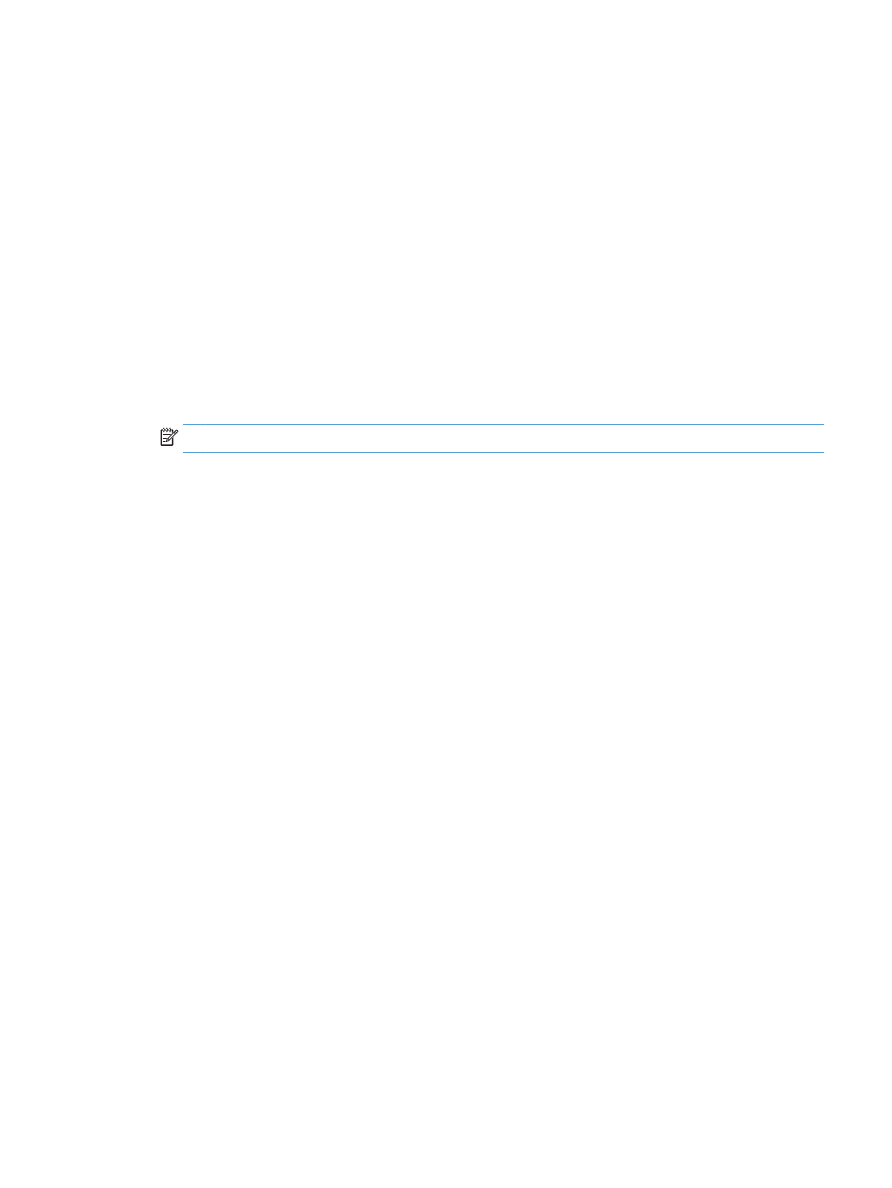
สแกนโดยใช้ซอฟต์แวร ์ HP Scan (Mac OS X)
1
.
เปิดโฟลเดอร ์ Applications (แอปพลิเคชัน) แล้วคลิก Hewlett-Packard ดับเบิลคลิก HP Scan
2
.
เปิดเมนู HP Scan แล้วคลิก Preferences (กําหนดลักษณะ) จากเมนูป๊อปอัป Scanner (สแกนเนอร ์) ให้เลือกเคร ื่องพิมพ ์
นี้จากรายการ แล้วคลิก Continue (ดําเนินการต่อ)
3
.
ในการใช้การตั้งค่าล่วงหน้ามาตรฐาน ซึ่งให้ผลเป็นที่พอใจสําหรับภาพและข้อความ ให้คลิกปุ่ม Scan (สแกน)
ในการใช้การตั้งค่าล่วงหน้าที่ดีที่สุดสําหรับเอกสารข้อความ ให้เลือกการตั้งค่าล่วงหน้าจากเมนูป๊อปอัป Scanning Presets
(
ค่าล่วงหน้าสําหรับการสแกน) ในการปรับการตั้งค่า ให้คลิกปุ่ม Edit (แก้ ไข) เมื่อคุณพร้อมที่จะสแกน ให้คลิกปุ่ม Scan
(
สแกน)
4
.
ในการสแกนหน้าอื่นเพิ่มเติม ให้วางหน้าถัดไปแล้วคลิก Scan (สแกน) คลิก Append to List (เพิ่มในรายการ) เพื่อเพิ่มหน้า
ใหม่ ไปยังรายการปัจจุบัน ทําซํ้าจนกว่าคุณจะสแกนได้ทุกหน้า
5
.
คลิกปุ่ม Save (บันทึก) แล้วเลือกโฟลเดอร ์บนคอมพิวเตอร ์ที่คุณต้องการบันทึกไฟล ์
หมายเหตุ:
ในการพิมพ ์ภาพที่สแกน ให้คลิกปุ่ม Print (พิมพ ์)
THWW
สแกนโดยใช้ซอฟต ์แวร ์ HP Scan (Mac OS X) 69